в помощь рекламе приложений — Маркетинг на vc.ru
Иногда таргетинг заканчивается рекламным креативом. Перейдя по объявлению, пользователь попадает на страницу приложения, одинаковую для всех. Но только не в App Store и Google Play — здесь есть кастомные страницы. С их помощью таргетинг продолжается вплоть до установки приложения. Как именно это происходит и чем полезно, в этой статье.
104 просмотров
Что такое кастомные страницы приложения
Кастомные страницы — это разные версии страницы приложения. Каждая «привязана» к отдельному рекламному креативу. Который, в свою очередь, нацелен на конкретный сегмент целевой аудитории.
Благодаря этому персонализируется не только объявление, но и сама страница приложения. Интерес подогревается даже после перехода, растет вероятность целевого действия. Продвижение приложений становится эффективнее.
Как именно персонализируются страницы, зависит от магазина приложений. В App Store они различаются скриншотами, видео и описаниями приложения.
В обоих магазинах правила конфиденциальности и категория приложения одинаковые во всех версиях. А вот ссылка на каждую страницу будет отдельная — чтобы прикрепить ее к соответствующему объявлению.
Чем полезны кастомные страницы
Давайте разберем, какие функции можно показать на странице приложения.
Первый (плохой) вариант: вы показываете то, что кажется важным вам. Высок риск, что ваши предпочтения не совпадут с интересами пользователя, который пришел по рекламе. Он может подумать, что попал на страницу по ошибке, передумать скачивать приложение. Объявление показали, переход есть, а результата нет. Бюджет слит зря.
Другой (тоже плохой) вариант: показать все функции. Страница перегружена, появляется желание сразу же ее закрыть. Пользователи не находят нужные им фичи, могут решить, что их здесь нет, и уйти. Опять же, бюджет слит зря, и аудитория не растет.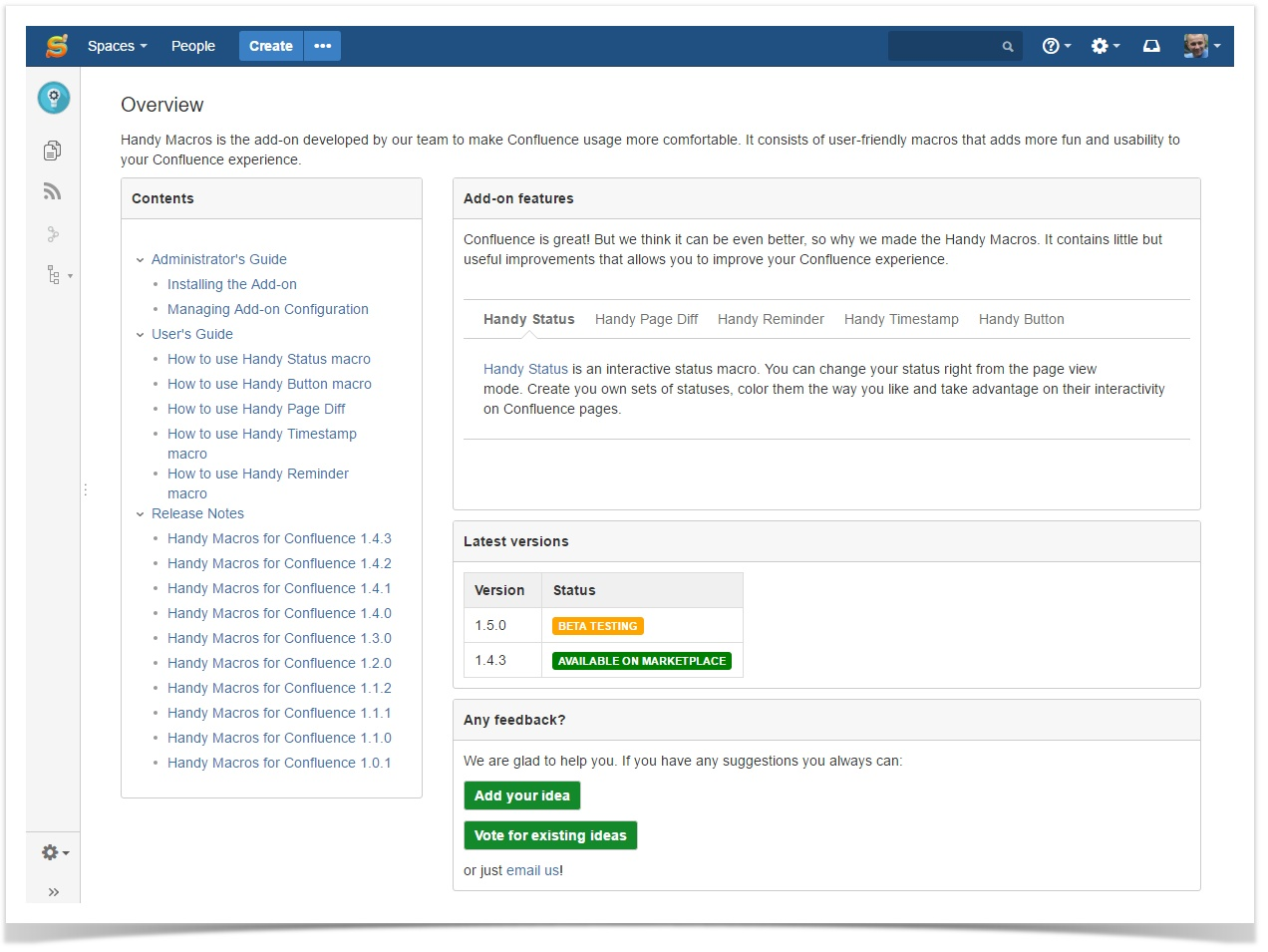
Третий вариант (лучший): показать те функции, которые полезны конкретному пользователю, подходят под его интересы и привычки. Для этого и используют кастомные страницы.
Пользователь видит скриншоты и описание, которые закрывают именно его боли и потребности. Растет вероятность целевого действия, продвижение становится эффективнее. Рекламный бюджет быстро окупается, вы раньше получаете прибыль. Часть этой прибыли можно вложить в масштабирование — и привлечь еще больше дохода и пользователей.
Также встречается мнение, что кастомные страницы полезны для A/B-тестов. Аналитика по каждой версии отдельная, и показатели действительно можно изучать и делать выводы. Но для полноценного тестирования кастомные страницы не подойдут.
Дело в том, что на них попадают только по ссылке из объявления. Органический трафик не считается. В том числе те, кто посмотрел рекламу, а потом ввел название приложения в поиск. Если на одну из кастомных страниц перешло больше «органики», чем рекламного трафика, ее эффективность будет занижена по сравнению с другими версиями.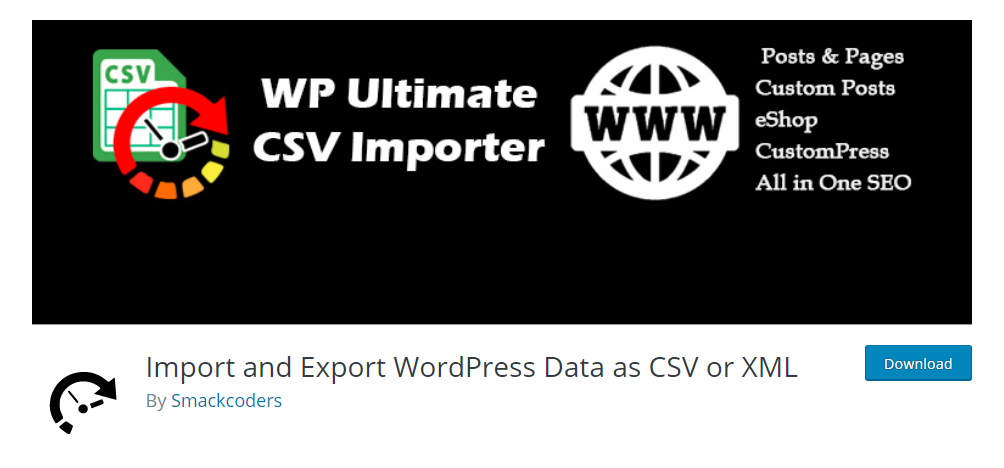
Как настроить кастомные страницы
Разбейте целевую аудиторию на сегменты. Для каждого сегмента создайте описания, которые будут закрывать именно его боли и потребности. Подберите соответствующие скриншоты и видео. Если вы продвигаетесь в Google Play, дополнительно можно персонализировать иконки и названия приложений.
Пример
Вы продвигаете приложение онлайн-курсов. Один из сегментов — люди, которые хотят разрабатывать ПО. Посыл креативов: «изучи профессию разработчика».
Благодаря таргетингу объявление «находит» человека, который мечтает создавать ПО. Ваш креатив закрывает его потребность, и пользователь переходит на страницу приложения.
Как и объявление, она полностью адаптирована под его интересы. В описании говорится о возможностях приложения для изучения программирования. Скриншоты показывают интерфейс курсов по разработке. Вы повторно закрываете потребности пользователя и окончательно убеждаете скачать приложение.
В App Store вы можете создать до 35 разных страниц. В Google Play до 50. С таким количеством легко охватить большую часть сегментов. Главное, чтобы затраты на кастомные страницы (время, оплата дизайнеру) окупались их эффективностью.
Как оценить эффективность кастомных страниц
Чтобы понять, эффективны ли кастомные страницы, их показатели нужно сравнить с «обычным» продвижением. Поэтому в первую очередь протестируйте рекламную кампанию только со стандартной страницей.
Изучите конверсию, Retention Rate, число внутренних событий. После теста создайте несколько версий страницы и «привяжите» каждую к соответствующему креативу. (Не поддавайтесь соблазну создать сразу 35 или 50 версий — рискуете потратить слишком много ресурсов и не окупить их.)
Выберите один из сегментов. Сравните метрики его кастомной страницы и «стандарта» (обязательно по одинаковому числу показов). Если персонализированная версия показала себя лучше — для этого сегмента кастомная страница эффективна.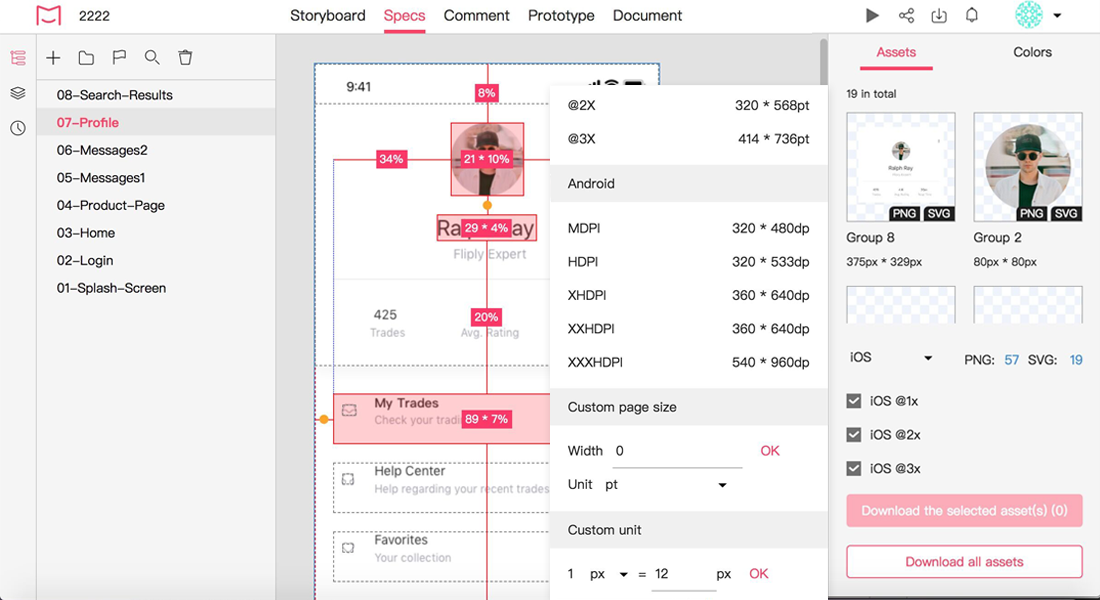
Итог
Пока идет продвижение, постепенно добавляйте кастомные страницы к каждому сегменту и сравнивайте показатели со «стандартом». Если они выше — оставляем и создаем дальше.
Не спешите и продолжайте наблюдать за каждой новой версией. Всегда есть вероятность, что всплеск конверсии зависел от других факторов (тренды, спад конкуренции, рекламный креатив и так далее). Поэтому показатели могут снижаться со временем.
И главное, продолжайте наблюдать за целевой аудиторией. В любой момент в ней могут появиться новые сегменты, ведь ваше приложение масштабируется и растет.
wordpress — Можно ли добавить на кастомную страницу админки кусок редактора страниц (или страницу редактора целиком)?
Вопрос задан
Изменён 3 года 3 месяца назад
Просмотрен 53 раза
Возник такой вопрос: у меня есть кастомная страница в админке (я ее создал в виде плагина, все ок).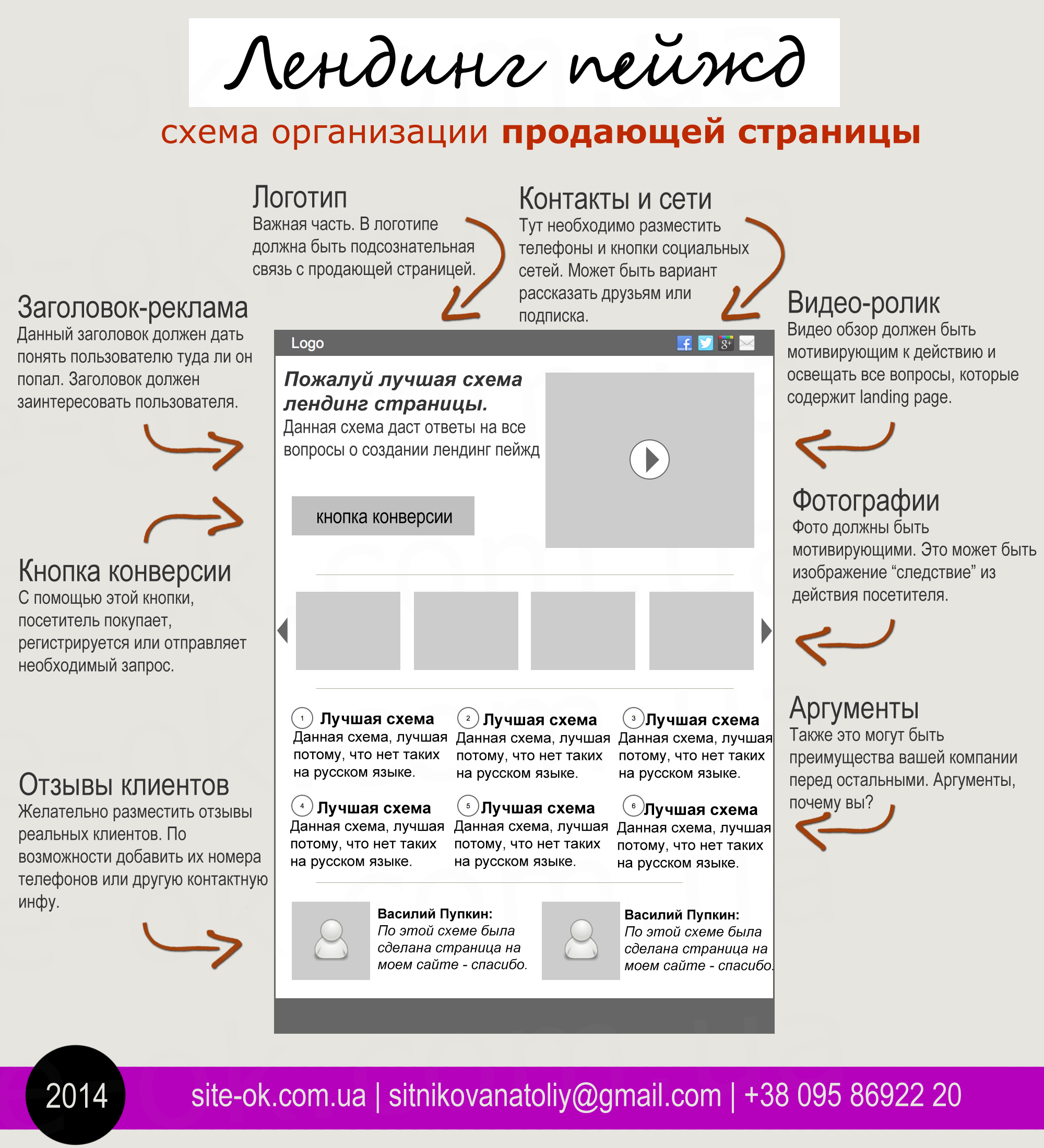
Пробовал добавить на свою страницу редактор стандартными средствами — все ок, он появляется, но в нем никак нельзя отредактировать страницу и запись, для этого нужно переходить в соответствующие редакторы в админке.
WP_Screen — тоже не про то…
Можно ли так сделать в принципе? И как это делается?
- wordpress
- админка
- кастомизация
Можно ли так сделать в принципе? И как это делается?
Это делается созданием произвольных типов контента, а не какой-то непонятно сделанной «страницей в админке». Если не надо выводить посты на фронт, то при создании это указывается в параметре
Если не надо выводить посты на фронт, то при создании это указывается в параметре public
См
https://developer.wordpress.org/reference/functions/register_post_type/
https://wp-kama.ru/function/register_post_type 2
Зарегистрируйтесь или войдите
Регистрация через Google Регистрация через Facebook Регистрация через почтуОтправить без регистрации
ПочтаНеобходима, но никому не показывается
Отправить без регистрации
ПочтаНеобходима, но никому не показывается
By clicking “Отправить ответ”, you agree to our terms of service and acknowledge that you have read and understand our privacy policy and code of conduct.
Добавьте пользовательскую страницу в приложение на основе модели — Power Apps
Редактировать Твиттер LinkedIn Фейсбук Электронная почта- Статья
[Этот раздел является частью предварительной документации и может быть изменен.]
В этой статье описаны этапы создания и редактирования настраиваемой страницы для приложения на основе модели с помощью современного конструктора приложений.
Важно
Пользовательские страницы — это новая функция со значительными изменениями продукта, и в настоящее время она имеет ряд известных ограничений, описанных в разделе Известные проблемы с пользовательскими страницами.
Следующие шаги помогут вам открыть новый современный конструктор приложений, необходимый для добавления пользовательской страницы в приложение на основе модели.
Создайте новое приложение на основе модели с помощью современного конструктора приложений
Войдите в Power Apps
На левой панели навигации выберите Решения . Если элемент отсутствует на левой панели навигации, выберите «…Дополнительно», а затем выберите нужный элемент.
Откройте или создайте решение, содержащее новое приложение на основе модели.
Выберите Новый > Приложение > Приложение, управляемое моделью .
Выберите Использовать современный конструктор приложений , а затем выберите Далее .
Введите новое приложение Имя , опционально Описание , а затем выберите Создать .

Откройте существующее приложение на основе модели с помощью современного конструктора приложений
Откройте make.powerapps.com
На левой панели навигации выберите Решения . Если элемент отсутствует на левой панели навигации, выберите «…Дополнительно», а затем выберите нужный элемент.
Откройте решение, содержащее существующее приложение на основе модели.
Откройте меню приложения на основе модели и выберите Изменить , чтобы открыть современный конструктор приложений.
Создание или редактирование пользовательской страницы
Пользовательские страницы можно создавать из двух мест. Первый — при создании приложения на основе модели в современном конструкторе приложений. Другой — из области Solutions в Power Apps. Пользовательские страницы можно редактировать в области Solutions , но они не будут отображаться в Home или Apps разделов make.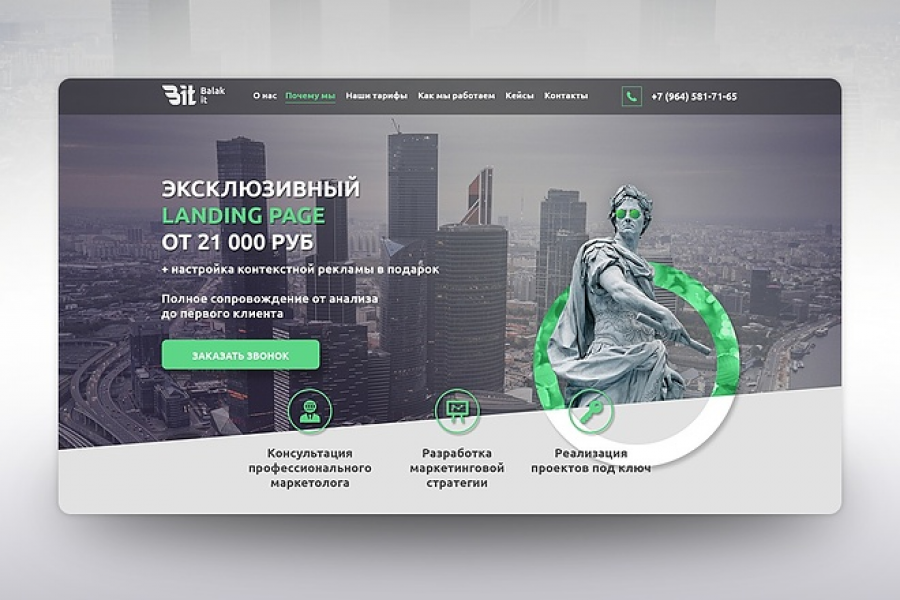 powerapps.com.
powerapps.com.
Примечание
Пользовательские страницы должны быть созданы из решения либо из современного конструктора приложений, либо из области Решения в Power Apps с помощью Новый > Страница . Настраиваемая страница — это тип приложения на основе холста, отличный от обычного автономного приложения на основе холста.
Создать новую пользовательскую страницу из современного дизайнера приложений
Открыть современный дизайнер приложений.
Выбрать Новая страница на панели команд или на панели страниц .
Выберите Пользовательский в качестве типа страницы.
Конструктор приложений на основе холста открывается для создания страницы.
Когда вы закончите создание настраиваемой страницы приложения на основе холста, Сохранить , Опубликовать , а затем закройте вкладку браузера конструктора приложений на основе холста, чтобы вернуться к конструктору приложений на основе модели.

Создайте новую пользовательскую страницу из области решений
Войдите в Power Apps
Выберите Решения на левой панели навигации. Если элемент отсутствует на левой панели навигации, выберите «…Дополнительно», а затем выберите нужный элемент.
Откройте или создайте решение, содержащее новую пользовательскую страницу
Выберите Создать > Приложение > Страница .
Редактировать существующую пользовательскую страницу
Откройте make.powerapps.com
Выберите Решения на левой панели навигации. Если элемент отсутствует на левой панели навигации, выберите «…Дополнительно», а затем выберите нужный элемент.
Откройте или создайте решение, содержащее новую пользовательскую страницу.
Выберите пользовательскую страницу с типом Страница , а затем выберите Редактировать .

Автор контента пользовательской страницы
Разработка пользовательского содержимого страницы. Дополнительные сведения: Создайте пользовательскую страницу для приложения на основе модели
Сохраните и опубликуйте пользовательскую страницу.
Закрыть конструктор приложений на основе холста.
Вернитесь на вкладку браузера конструктора приложений и обновите конструктор приложений, выбрав Закрыть .
Выберите Опубликовать в конструкторе приложений, чтобы добавить измененную пользовательскую страницу в приложение на основе модели.
Выберите Предварительный просмотр , чтобы воспроизвести приложение в новой вкладке браузера.
Добавление существующей пользовательской страницы на карту сайта
Войдите в make.powerapps.com
Открытие существующего приложения на основе модели с помощью современного конструктора приложений
Выберите вкладку Навигация .

Разверните панель навигации и выберите место для размещения страницы.
Выберите Добавить > Подобласть , чтобы добавить новый элемент после выбора.
На правой панели свойств выберите существующую страницу из списка, а затем введите Заголовок .
Выберите Опубликовать , что также сохранит приложение при наличии изменений.
Выберите Воспроизвести , чтобы запустить приложение в новой вкладке браузера.
Чтобы закрыть дизайнер приложений, выберите Назад и вернуться к решению.
Публикация пользовательской страницы
Важно
В настоящее время приложения на основе модели необходимо повторно опубликовать после публикации пользовательской страницы. В противном случае управляемое моделью приложение продолжает использовать предыдущую опубликованную пользовательскую страницу.
После сохранения изменений на пользовательской странице в дизайнере холста эта пользовательская страница должна быть сначала опубликована дизайнером холста. Затем необходимо опубликовать все управляемые моделью приложения, ссылающиеся на эту настраиваемую страницу.
В конструкторе холстов выберите Опубликовать
В конструкторе приложений или обозревателе решений выберите Опубликовать для каждого управляемого моделью приложения, ссылающегося на настраиваемую страницу
См. также
Обзор пользовательской страницы приложения на основе модели
Разработка пользовательской страницы для приложения на основе модели
Использование PowerFx на пользовательской странице
Переход на пользовательскую страницу с помощью клиентского API
Обратная связь
Просмотреть все отзывы о странице
Объединение управляемых моделью приложений и приложений на основе холста с помощью настраиваемой страницы — Power Apps
Редактировать Твиттер LinkedIn Фейсбук Электронная почта- Статья
Настраиваемая страница — это новый тип страницы в приложении, управляемом моделью, который привносит возможности приложений на основе холста в приложения, управляемые моделью. Пользовательские страницы улучшают конвергенцию приложений на основе моделей и приложений на основе холста и могут использоваться для добавления полных страниц, диалоговых окон или областей с гибкостью дизайнера холста. Он также включает в себя возможности разработки страниц с низким кодом с выражениями и пользовательскими элементами управления платформой компонентов Power Apps.
Эта новая страница может быть более гибкой, чем управляемая моделью форма приложения, представление или страница панели мониторинга. Он позволяет включать одну или несколько таблиц. Затем производитель может определить взаимодействие данных и компонентов. Пользовательская страница — это отдельный элемент решения, который позволяет одному разработчику редактировать одну пользовательскую страницу за раз.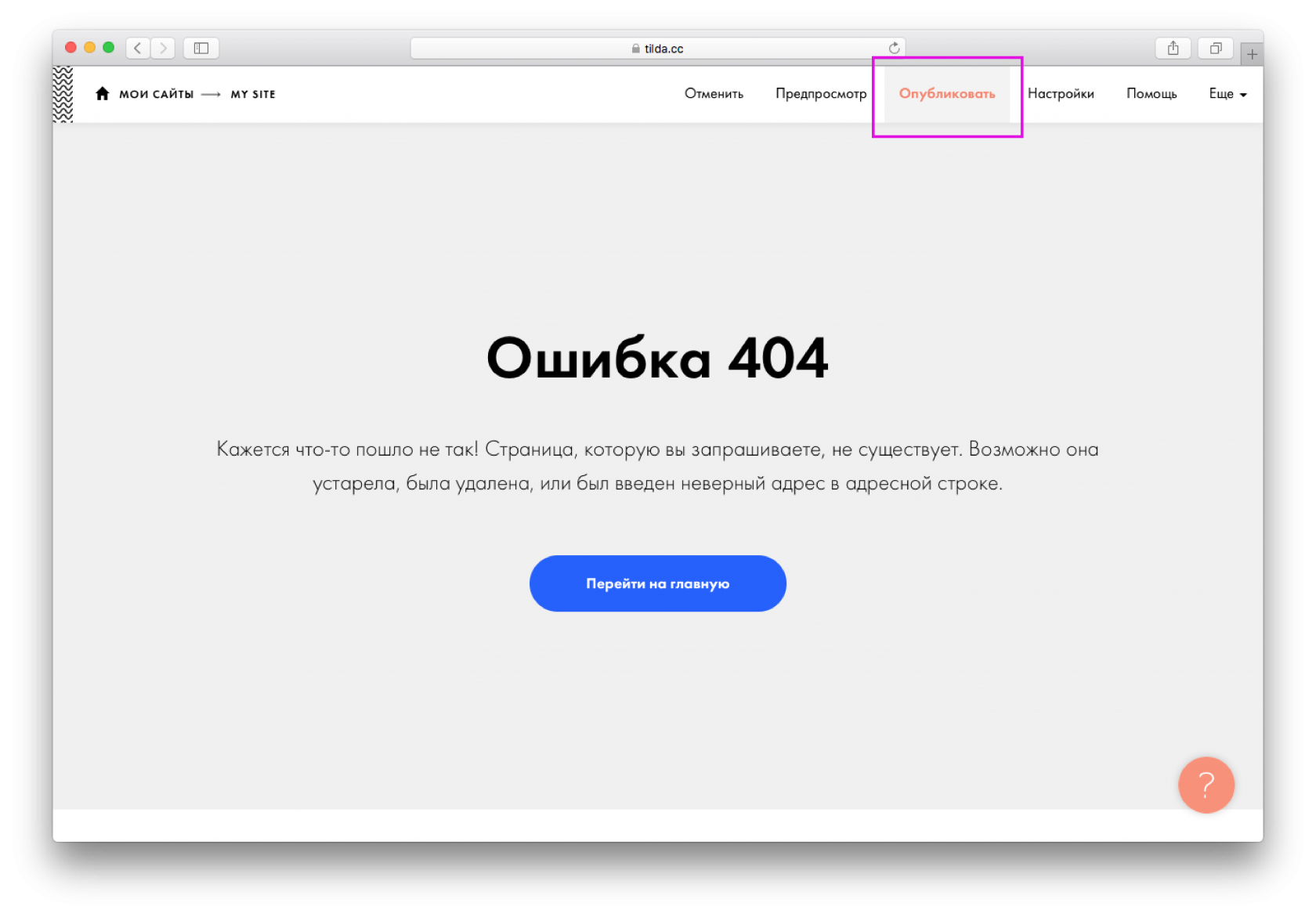 Как и другие страницы приложений, управляемых моделью, состояние страницы определяется либо переданными параметрами, либо извлеченными из сохраняемых таблиц.
Как и другие страницы приложений, управляемых моделью, состояние страницы определяется либо переданными параметрами, либо извлеченными из сохраняемых таблиц.
Важно
Настраиваемые страницы — это новая функция со значительными изменениями продукта, и в настоящее время она имеет ряд известных ограничений, описанных в разделе Известные проблемы с пользовательскими страницами.
| Возможности | Статус | Примечания |
|---|---|---|
| Время выполнения для пользовательских страниц | Общая доступность | |
| Решение и ALM для пользовательских страниц | Общая доступность | |
| Соединители на пользовательских страницах | Общая доступность | Список всех соединителей Power Apps |
| Современные элементы управления на пользовательских страницах | Общая доступность | Список поддерживаемых элементов управления |
| Компоненты кода на пользовательских страницах | Общая доступность | |
| Поддержка монитора для пользовательских страниц | Общая доступность | |
| Создание пользовательских страниц | Общая доступность | Предполагается, что современный конструктор приложений и дизайнер холста будут использоваться для создания настраиваемых страниц, которые поддерживаются во время выполнения | .
| Компоненты холста на пользовательских страницах | Общая доступность | |
| Настраиваемая страница в приложении Teams на основе модели | Общедоступная предварительная версия | |
| Пользовательская страница в мобильной сети | Общедоступная предварительная версия | iOS должна разрешать включение «Разрешить межсайтовое отслеживание», которое можно предотвратить с помощью управления устройством |
Примеры пользовательских страниц
Ниже показана встроенная пользовательская страница в приложении на основе модели. Приложение на основе модели имеет полностраничное пространство на изображениях без заголовка и навигации.
Пользовательская страница в качестве главной страницы.
Пользовательская страница в качестве центрального диалогового окна.
Пользовательская страница в виде бокового диалога.
Пользовательская страница в качестве боковой панели приложения позволяет открывать пользовательскую страницу в новой боковой панели приложения в правой части приложения.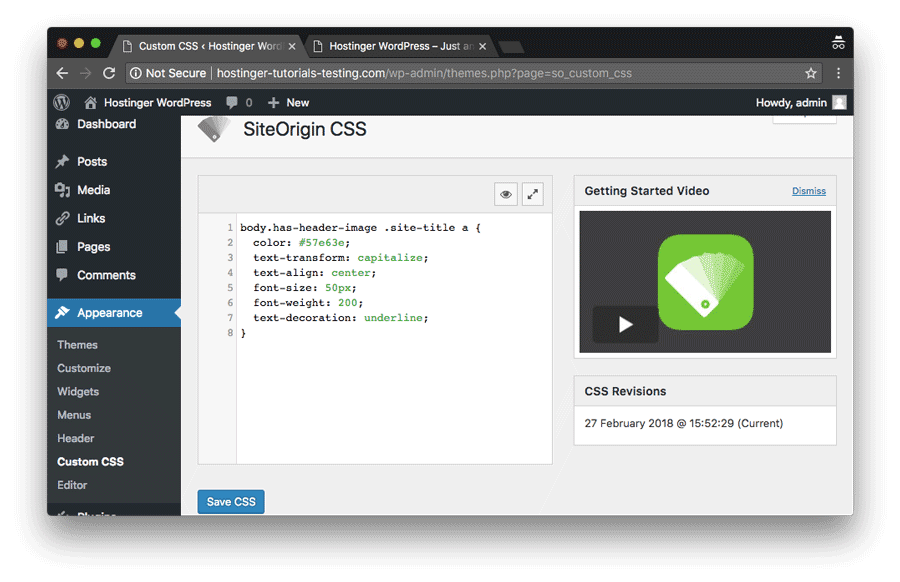
Пользовательские страницы должны быть созданы из решения либо из современного конструктора приложений, либо из области Solution в Power Apps с использованием New > Page . Дополнительные сведения: Добавление пользовательской страницы в приложение на основе модели
Пользовательские страницы отличаются от встроенных приложений на основе холста
Пользовательская страница позволяет создателям создавать новый интерфейс страницы, используя возможности приложения на основе холста. Это обеспечивает возможность разработки с минимальным кодом с более гибкими макетами, большим контролем с параметрами стиля, возможностью добавлять данные соединителя, использовать выражения и т. д. Создание пользовательской страницы происходит в конструкторе приложений на основе холста с увеличением контекста управляемого моделью приложения, в котором выполняется страница.
Встроенные приложения на основе холста также используют возможности холста с подходом к размещению, который не так интегрирован, как настраиваемая страница. Более простая интеграция встроенного приложения на основе холста означает, что текущее ограничение на количество встроенных приложений на основе холста не изменилось. Расширенная интеграция пользовательской страницы устраняет эти ограничения. Встроенное приложение на основе холста можно разместить только в управляемой моделью форме, действующей как компонент с низким кодом. Дополнительные сведения: Внедрение приложения на основе холста в форму на основе модели.
Более простая интеграция встроенного приложения на основе холста означает, что текущее ограничение на количество встроенных приложений на основе холста не изменилось. Расширенная интеграция пользовательской страницы устраняет эти ограничения. Встроенное приложение на основе холста можно разместить только в управляемой моделью форме, действующей как компонент с низким кодом. Дополнительные сведения: Внедрение приложения на основе холста в форму на основе модели.
В большинстве случаев мы рекомендуем использовать настраиваемые страницы вместо встроенных приложений на основе холста для более тесной интеграции и повышения производительности.
Перенос содержимого автономного приложения на основе холста на настраиваемые страницы
Существующие автономные приложения на основе холста не поддерживаются для использования в качестве настраиваемой страницы, а ожидаемая структура приложения отличается. Автономное приложение на основе холста часто имеет множество экранов с глобальным доступом ко всем элементам управления и переменным.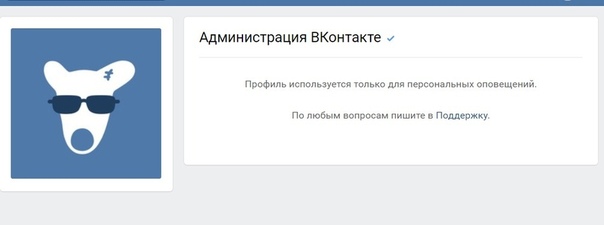 Настраиваемая страница обычно представляет собой один экран со слабой связью для обеспечения производительности и возможностей совместной разработки.
Настраиваемая страница обычно представляет собой один экран со слабой связью для обеспечения производительности и возможностей совместной разработки.
Чтобы перенести существующее автономное приложение на основе холста, сначала начните с определения сопоставления экранов с отдельными пользовательскими страницами. Для каждой отдельной пользовательской страницы выполните следующие шаги:
- Создайте пустую пользовательскую страницу из конструктора приложений на основе моделей. Дополнительные сведения: добавьте пользовательскую страницу в приложение на основе модели .
- Добавьте источник данных приложения холста для данных, используемых экраном.
- Скопируйте экран из исходного приложения холста в дизайнере холстов.
- Вставьте экран в пустую пользовательскую страницу в конструкторе холстов.
- Измените вызовы навигации, чтобы использовать имя пользовательской страницы вместо имени экрана.
- Добавьте настраиваемую страницу в карту сайта конструктора приложений на основе моделей.

Часто задаваемые вопросы
Какие данные может использовать пользовательская страница?
Пользовательская страница может использовать Microsoft Dataverse и все соединители для Power Apps. Дополнительные сведения: Список всех соединителей Power Apps.
Какие взаимодействия могут быть между настраиваемой страницей и приложением на основе модели?
Пользовательские страницы можно добавить на карту сайта для прямой навигации с помощью Добавить пользовательскую страницу в карту сайта. Страницы приложения на основе модели могут открывать пользовательскую страницу с помощью клиентского API
navigationTo. Пользовательские страницы могут переходить на другие настраиваемые страницы или на страницу приложения на основе модели, такую как форма, представление или панель мониторинга, с помощью функции навигации Power Fx. Дополнительные сведения: переход на пользовательскую страницуКак сделать пользовательскую страницу адаптивной?
Элементы управления адаптивным контейнером позволяют создавать адаптивную страницу приложения без формул.
 Дополнительная информация: Создание адаптивных страниц. Дополнительные рекомендации по дизайну настраиваемой страницы также можно найти в статье Разработка настраиваемой страницы для приложения на основе модели.
Дополнительная информация: Создание адаптивных страниц. Дополнительные рекомендации по дизайну настраиваемой страницы также можно найти в статье Разработка настраиваемой страницы для приложения на основе модели.Как пользовательская страница управляется в решении?
Каждая пользовательская страница является отдельным компонентом решения, что позволяет одному разработчику редактировать одну пользовательскую страницу за раз. Большинство пользовательских страниц будут иметь один экран. Вместо нескольких экранов они будут использовать функции навигации пользовательской страницы для перехода на другую пользовательскую страницу или страницу приложения на основе модели. Когда пользовательская страница имеет несколько экранов, она по-прежнему является одним компонентом решения, поэтому только один производитель может работать с содержащимся набором экранов.
Какие лицензии позволяют использовать настраиваемую страницу и влияет ли настраиваемая страница на количество приложений?
Пользовательская страница использует специальный тип приложения на основе холста, что позволяет управлять ею по-разному.



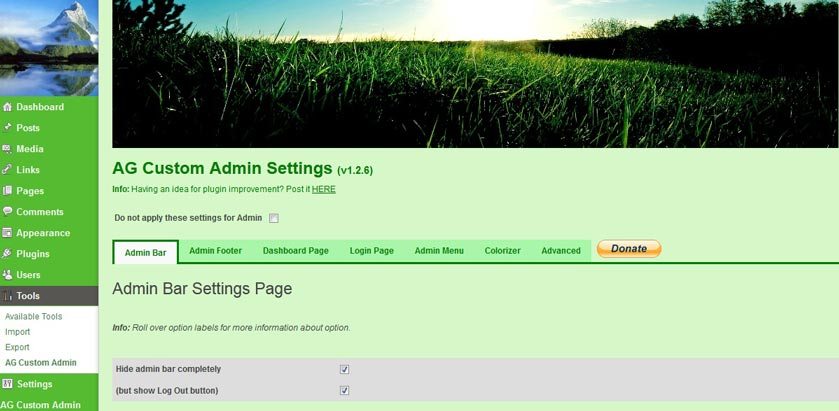
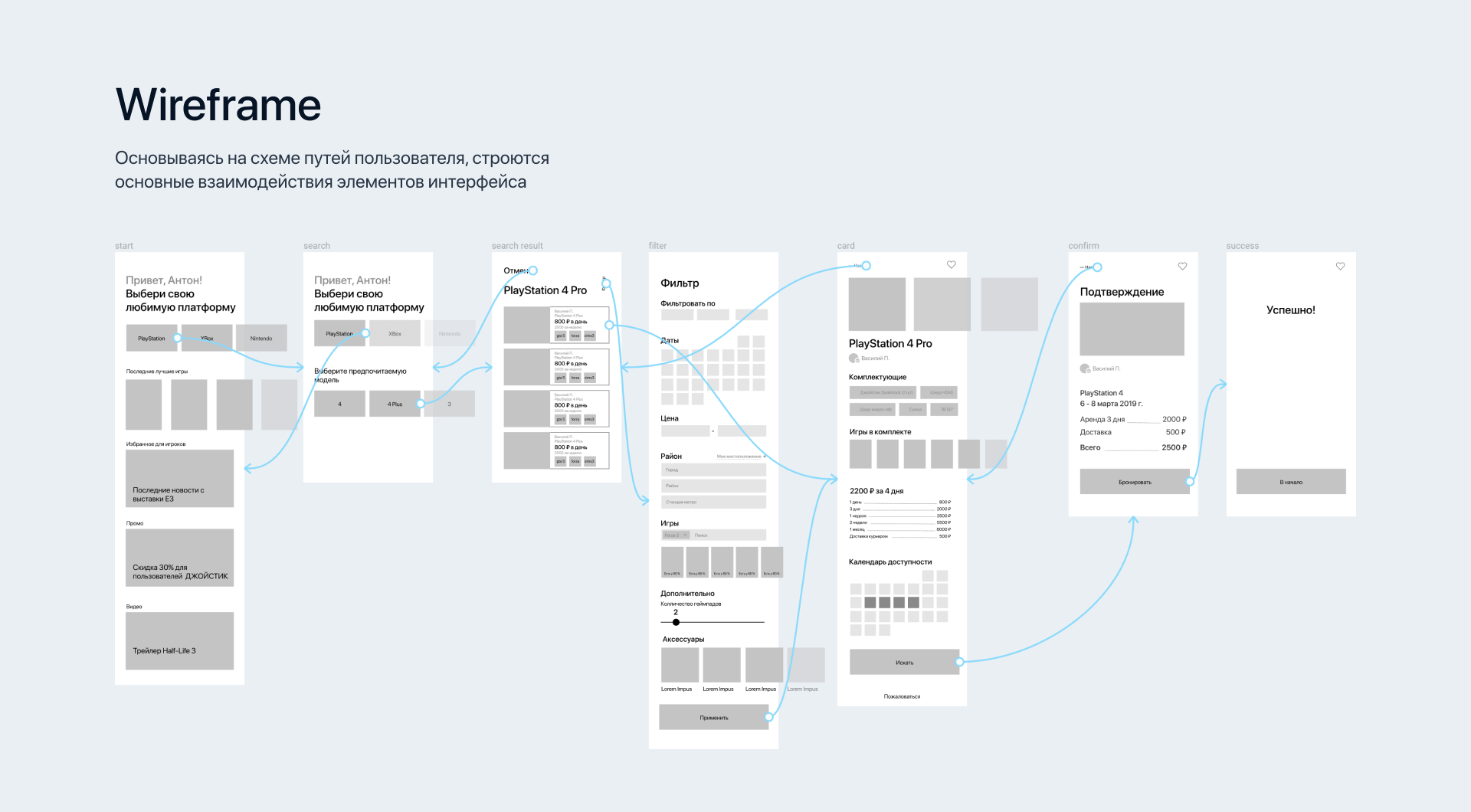
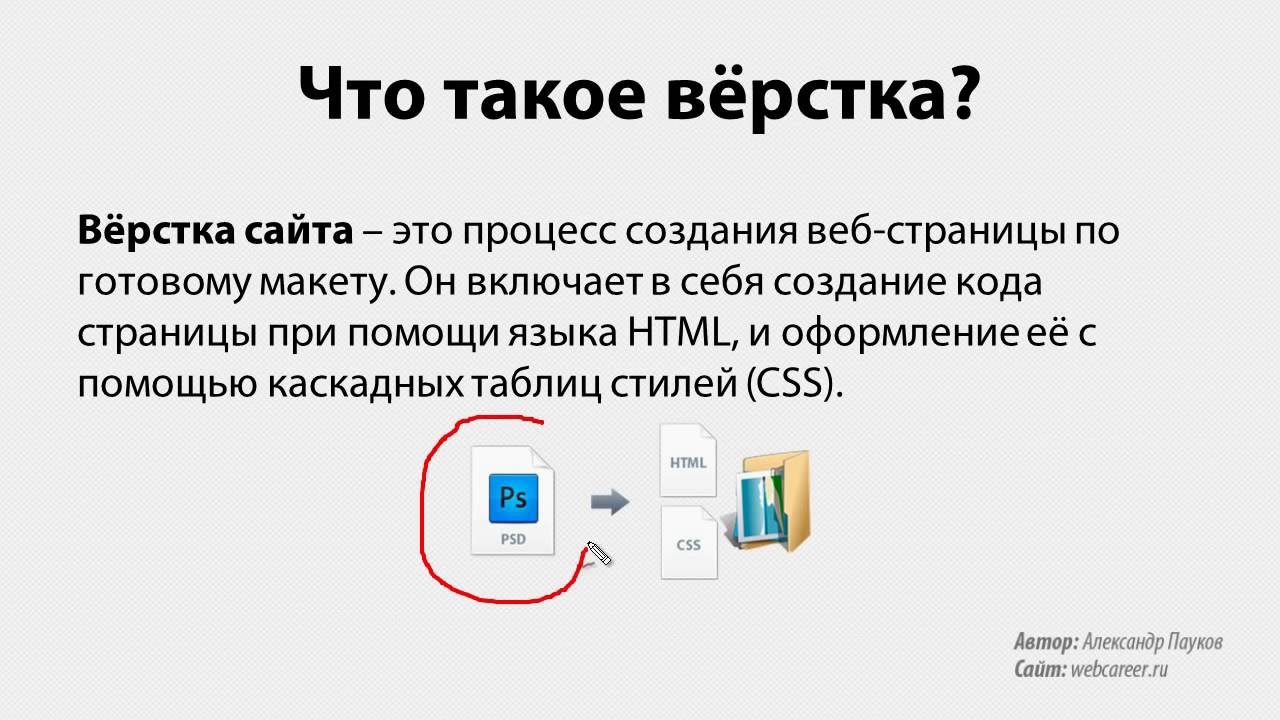
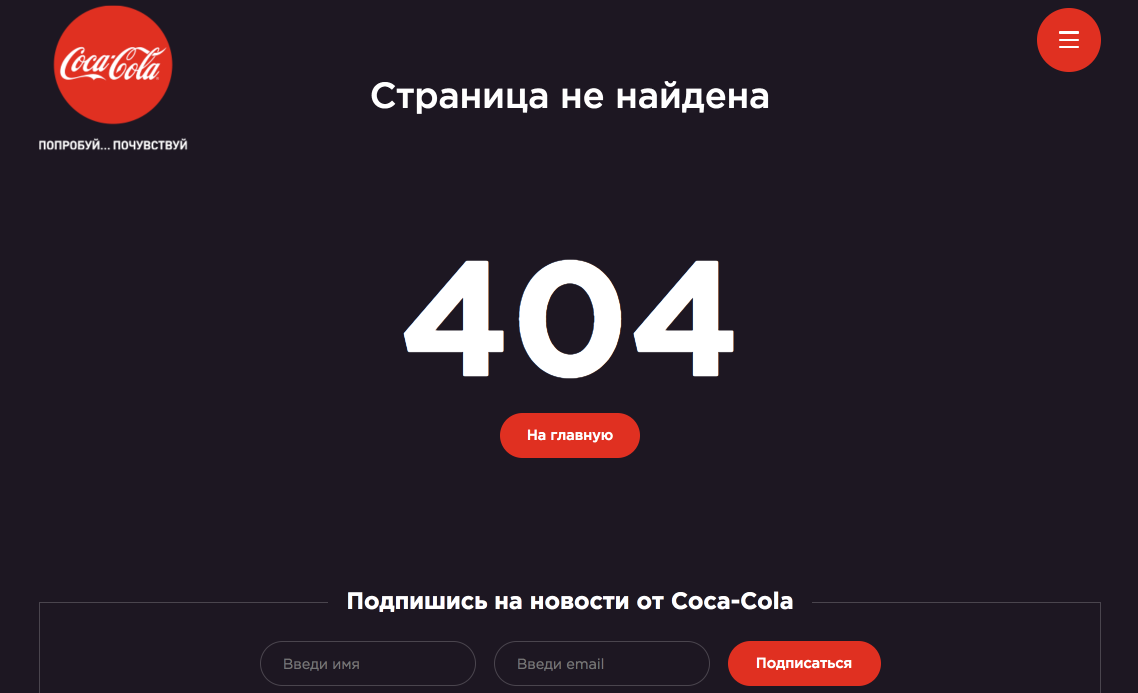
 Дополнительная информация: Создание адаптивных страниц. Дополнительные рекомендации по дизайну настраиваемой страницы также можно найти в статье Разработка настраиваемой страницы для приложения на основе модели.
Дополнительная информация: Создание адаптивных страниц. Дополнительные рекомендации по дизайну настраиваемой страницы также можно найти в статье Разработка настраиваемой страницы для приложения на основе модели.